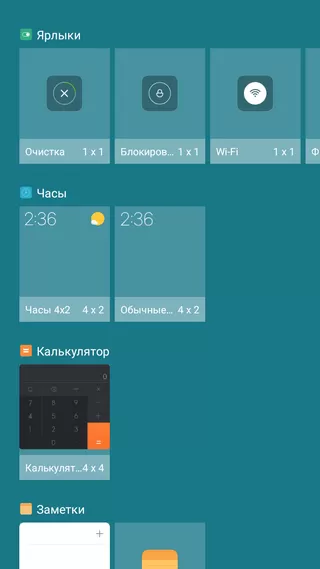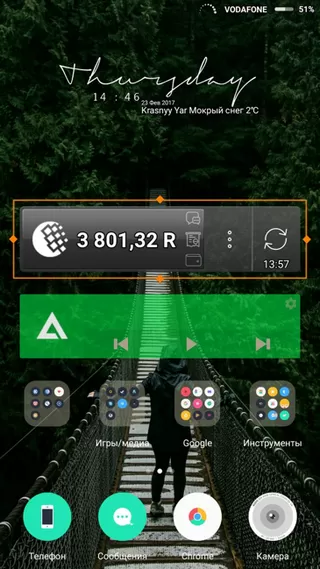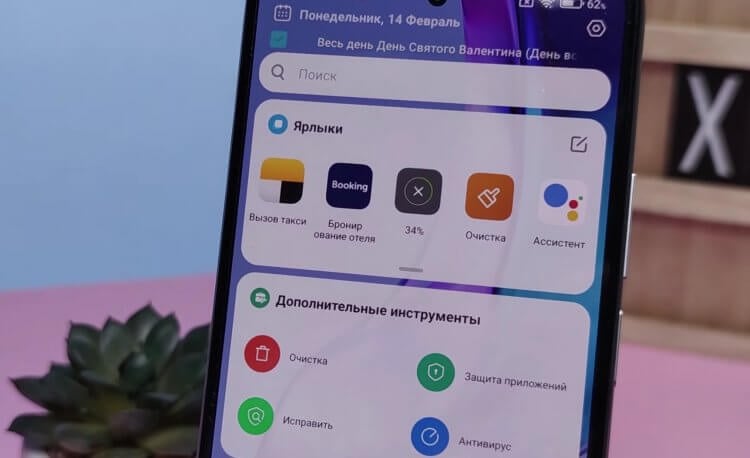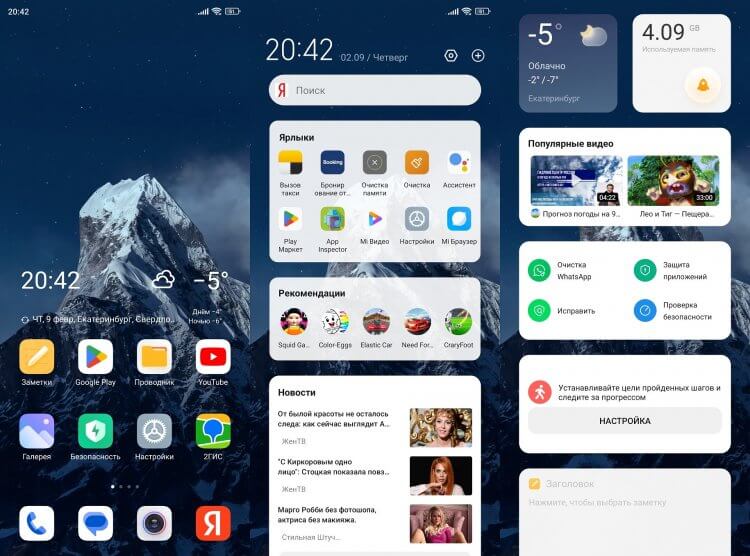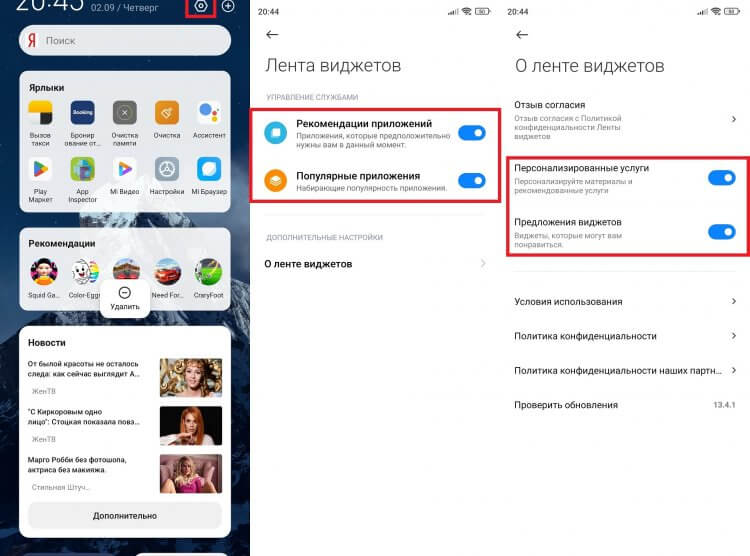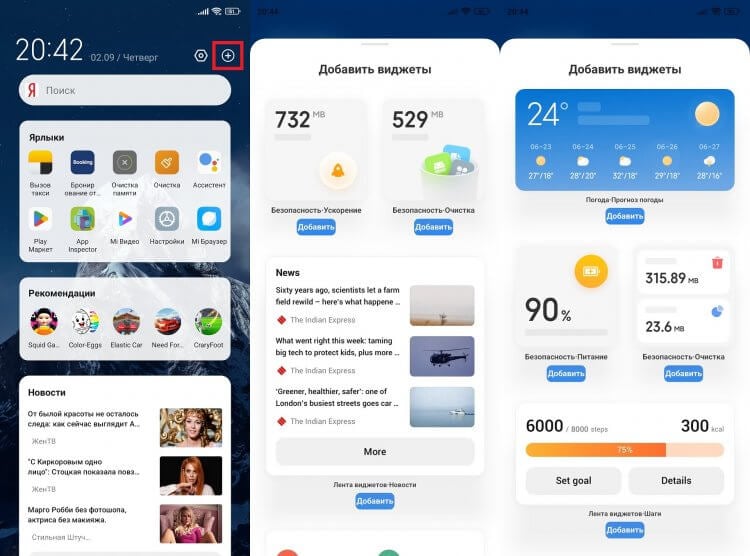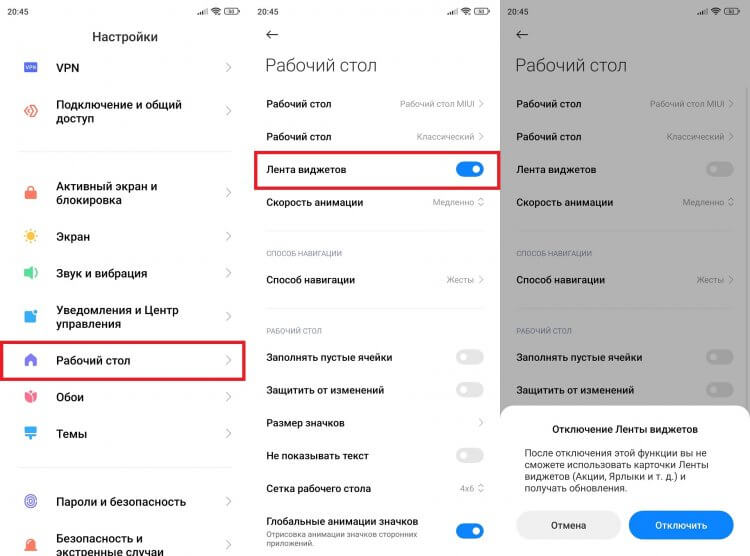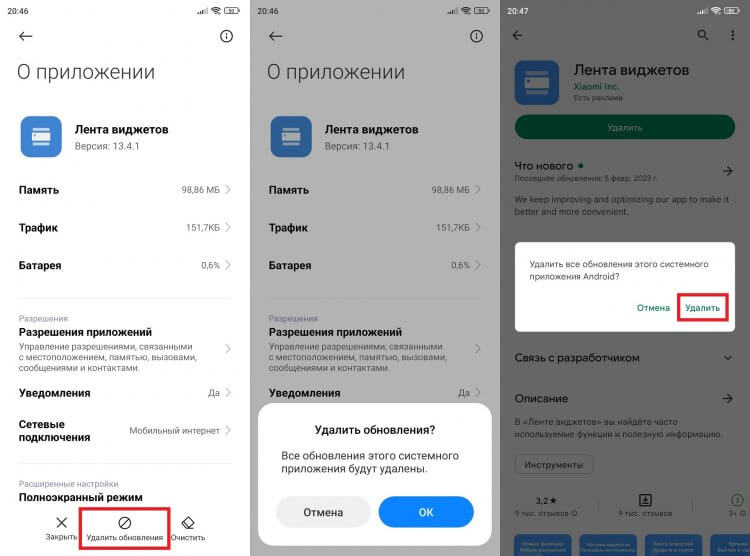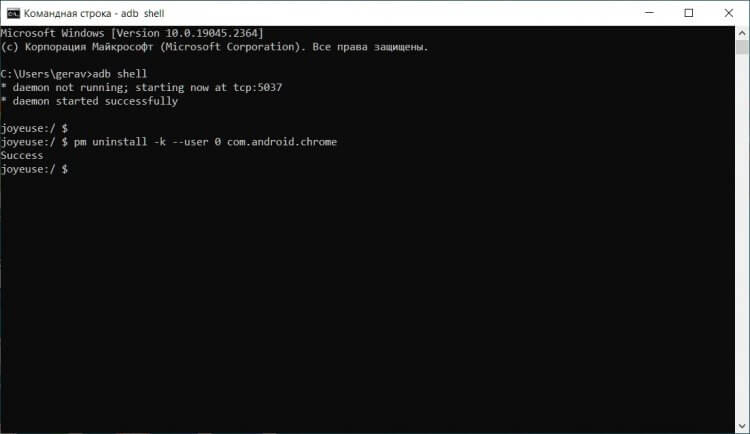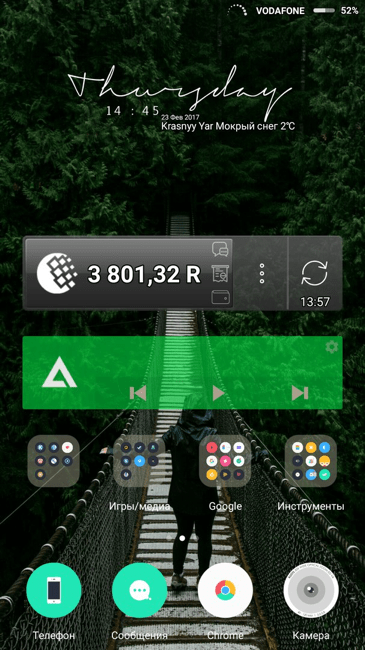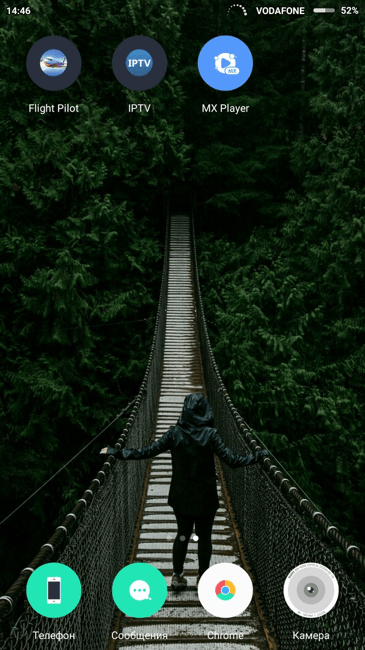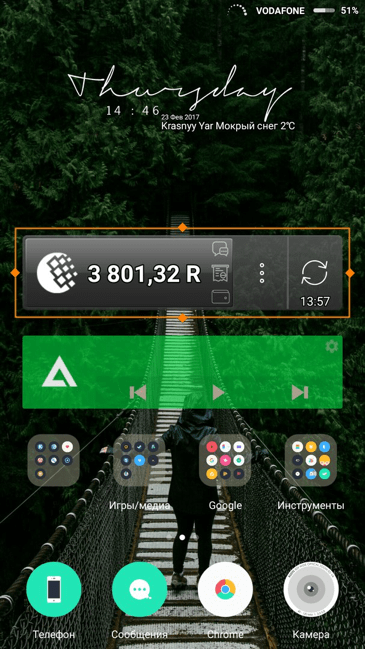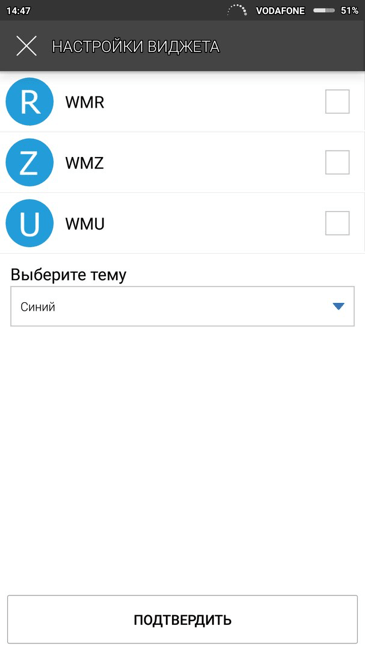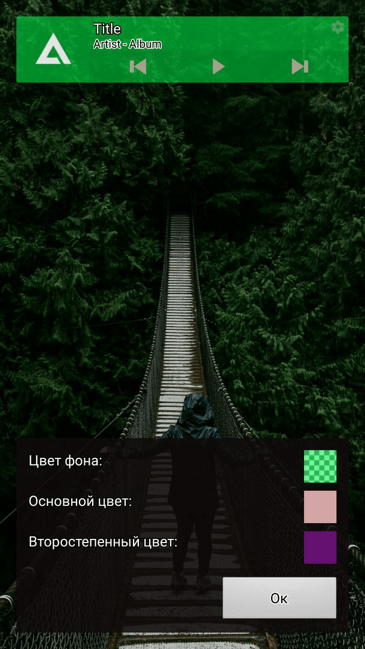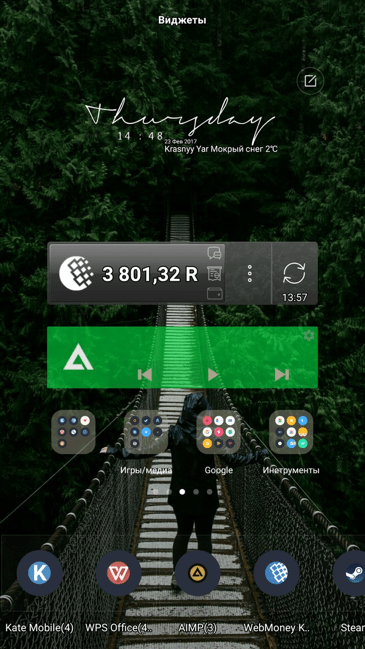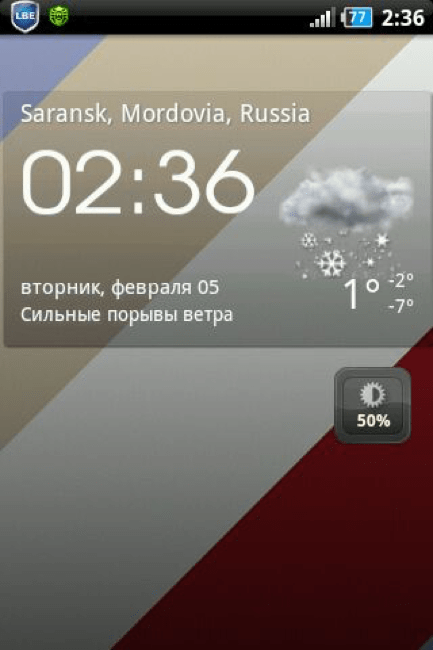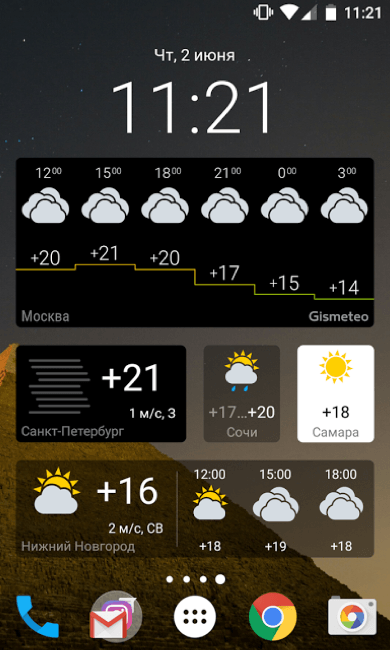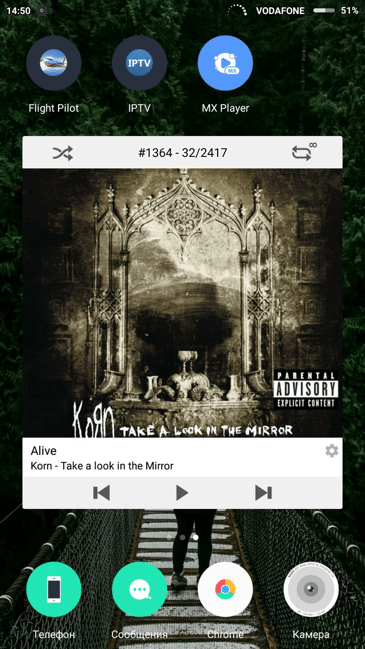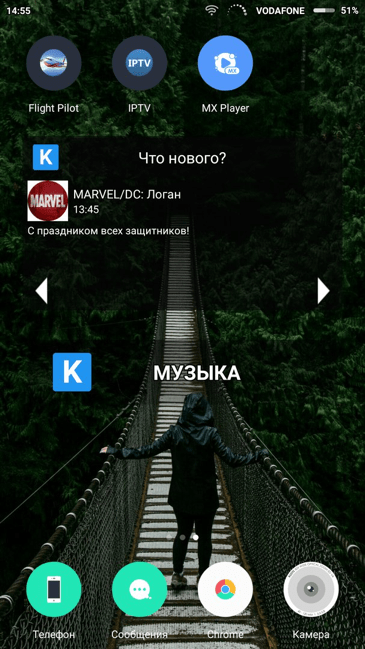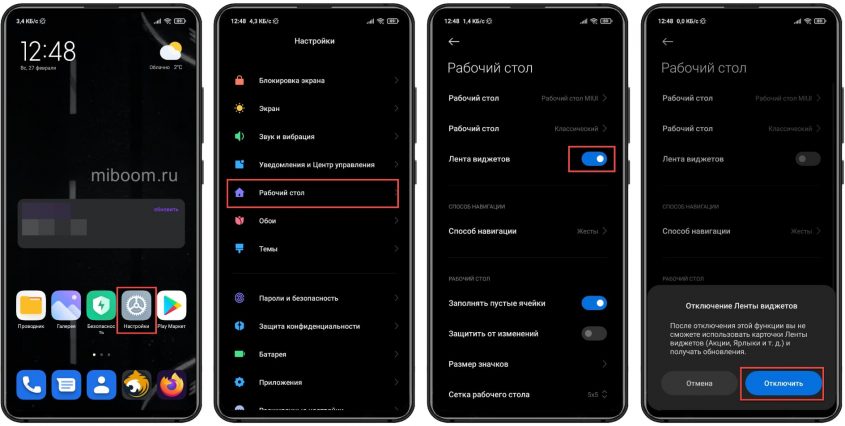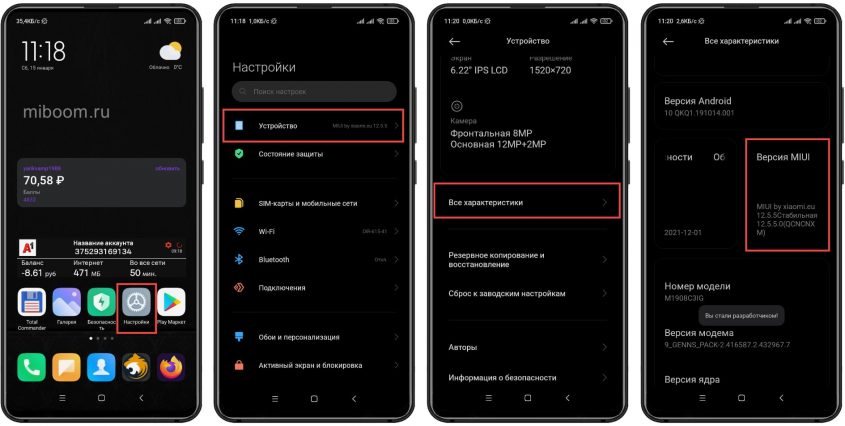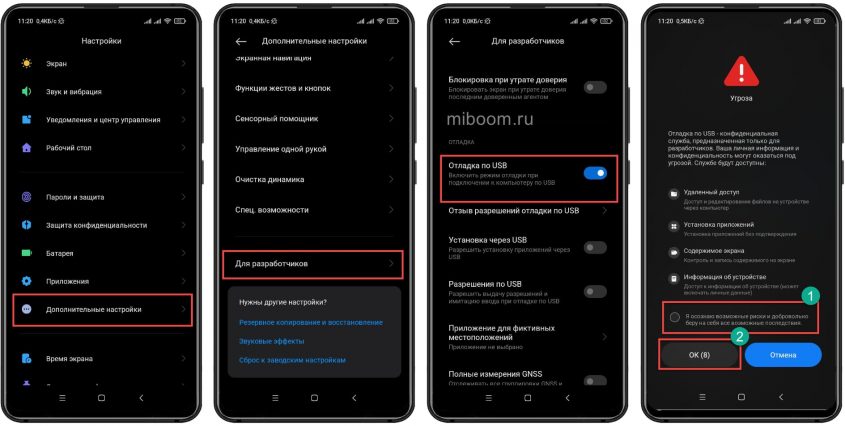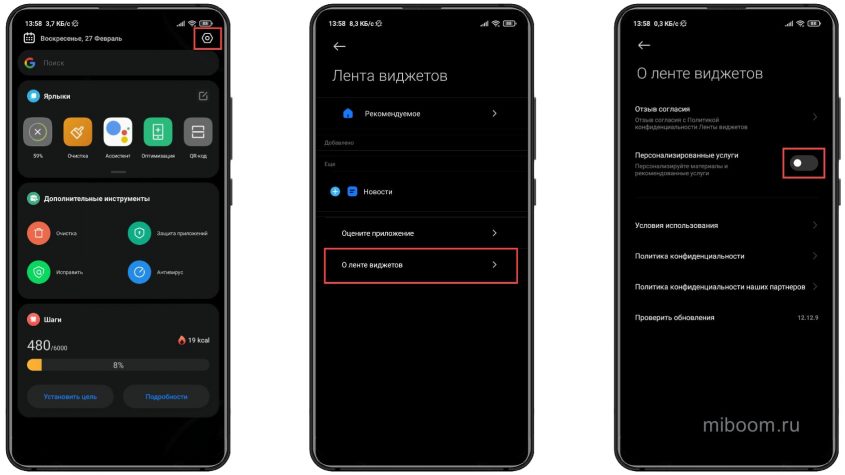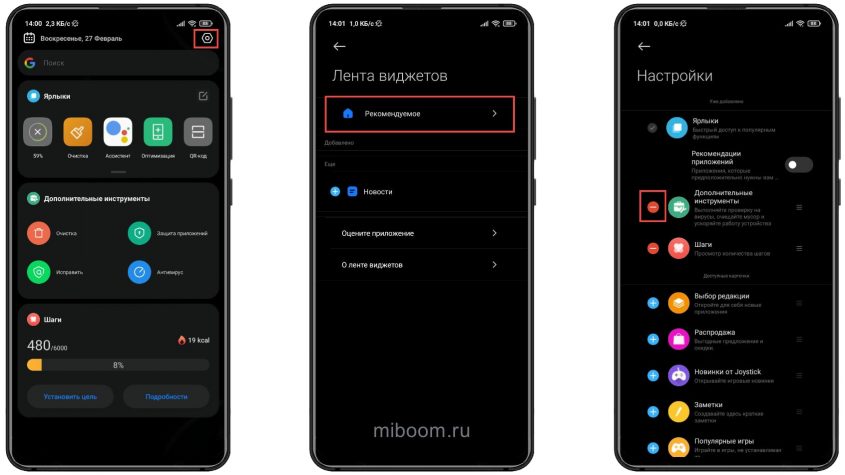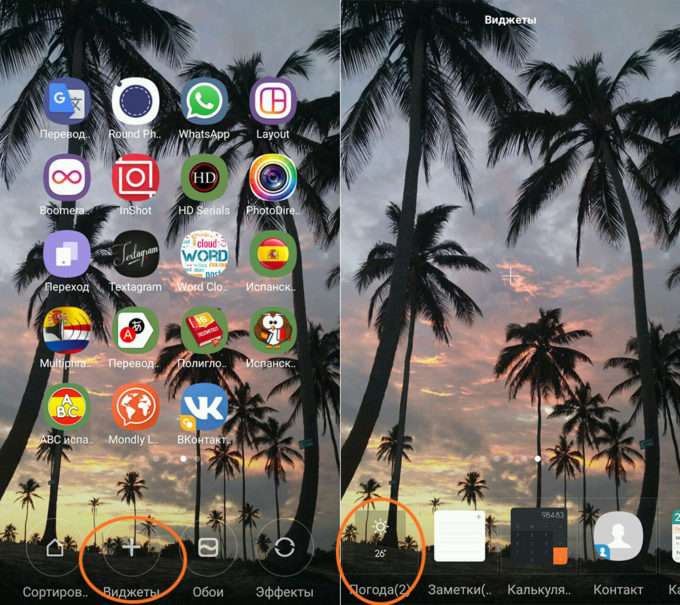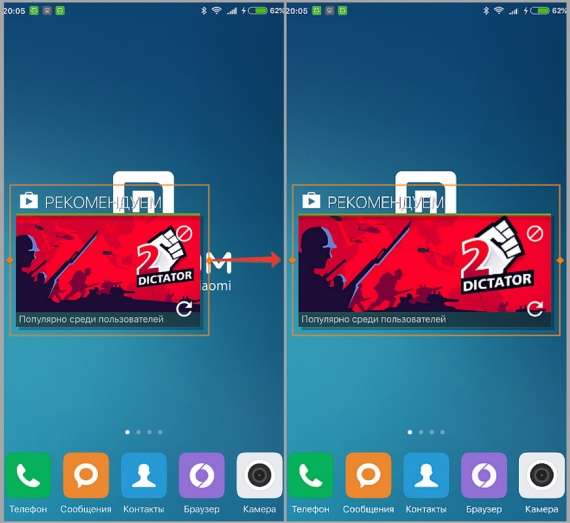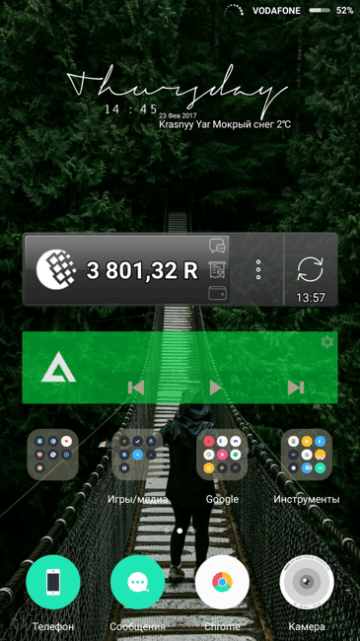- Что такое виджет
- Установка
- Настройка
- Дополнительные виджеты
- Популярные варианты
Владельцы Смартфонов Xiaomi каждый день пользуются значительным количеством приложений, которые запускаются через главный экран. Для оптимизации данного процесса предусмотрены специальные автономные модули – так называемые виджеты.
Что это такое?
Виджет — это отдельная программа, которая позволяет пользователю, даже не запуская конкретное приложение, получать нужную для него информацию. Например, при установке виджета для клиента WebMoney можно будет получать актуальные данные о балансе электронного кошелька без запуска Keeper или входа на сайт.
Как установить
Для того чтобы настроить виджеты на Xiaomi для стандартной оболочки MIUI, необходимо на главном экране удерживать палец на свободном месте до характерного звукового сигнала, после которого в нижней части дисплея появятся три дополнительные кнопки, в том числе для настройки виджетов.
Также вызвать функциональное меню можно за счет удержания сенсорной кнопки под экраном (три горизонтальные линии) либо сделать щипок двумя пальцами на свободной части монитора.
Как настроить виджеты Ксиаоми
При заходе в меню будет предложен список приложений, настройку которых можно осуществить, в том числе различные ярлыки, заметки, погода, календарь, браузер и т.д.
Настройка модулей обычно производится по размеру либо выполняемым функциям.
Для установки размера выбирается нужный элемент и зажимается до момента появления в верхней части дисплея значка об удалении. По периметру блока появится оранжевый контур, при помощи которого и меняются параметры элемента. Максимальные/минимальные размеры ограничены встроенными линейными пропорциями.
Каждый виджет настраивается индивидуально, так как его настройки зависят от функциональности приложения и возможных операций, которые с ним можно осуществить. К общим настройкам относится выбор цветового оформления для модуля.
Где найти дополнительные виджеты для Ксиаоми
Отдельная установка модулей не требуется, так как для каждого приложения, скачиваемого из сервиса Google Play Market. Достаточно только его скачать и произвести настройки, описанные выше.
Популярные виджеты на Сяоми:
- Часы, так как используемый стандартный интерфейс не удобен для большинства пользователей из-за маленького шрифта и расположения в верхнем правом углу. При задействовании модуля можно настроить не только отображение времени, но и дату. Также доступна возможность быстрого перехода к календарю, таймеру, будильнику и секундомеру;
- Прогноз погоды, информация о котором обычно поступает с таких сервисов, как Sinoptik и Gismeteo;
- Быстрый доступ к медиаплеерам;
- Информация из социальных сетей. При помощи специальных модулей удается без входа на страницу узнавать все актуальные сведения, просматривать сообщения, а также прослушивать аудиофайлы.
Если установить виджеты на Xiaomi, то удастся значительно сэкономить время, необходимое для просмотра уведомлений от приложений. А это, в свою очередь, позволит обеспечить лучший режим энергопотребления на смартфоне и тем самым увеличить срок работы изделия без подзарядки.
Часто для того, чтобы узнать погоду или включить музыку не хочется запускать приложение. Эту проблему решают виджеты на «Сяоми». Эта статья расскажет о том, что это такое, как установить, настроить и удалить.
Содержание
- 1 Что такое виджеты Xiaomi
- 2 Наиболее популярные виджеты
- 3 Установка, настройка основных параметров и удаление виджетов
- 4 Настойка размеров и положения виджета
Что такое виджеты Xiaomi
Это модули установленных приложений, позволяющие узнавать регулярно обновляющуюся информацию (время, погода), быстро связаться с определенным человеком или переключить трек в плеере не запуская основное приложение.
Виджетами снабжены все стандартные и некоторые сторонние программы, если разработчик озаботился созданием этого модуля. Они устанавливаются вместе с приложениями.
Наиболее популярные виджеты
К ним относятся:
- часы: аналоговые или цифровые;
- погода;
- календарь;
- поиск Google;
- аудиоплеер;
- быстрое управление стандартными функциями: яркость дисплея, синхронизация, Wi-Fi, Bluetooth, местоположение,
- быстрый звонок или СМС определенному контакту;
- быстрый чат или съемка в Whats’App;
- курсы валют.
Установка, настройка основных параметров и удаление виджетов
Порядок действий следующий:
- Ущипнуть на пустом месте рабочий стол 2 пальцами.
- Нажать «Виджеты» внизу экрана.
- Нажать в открывшемся меню «Добавление виджета» на нужный элемент.
Он появится на рабочем столе, предварительно отобразив экран настройки основных параметров. Для приложения «Погода», например, это город, для которого должна отображаться погода.
Для редактирования нужно перетащить модуль на кнопку «Редактировать», появляющуюся после долгого нажатия на виджет.
Для удаления нужно:
- Зажать редактируемый элемент на 2-3 секунды до появления вверху экрана кнопки «Удалить».
- Перетащить модуль на «Удалить».
Настойка размеров и положения виджета
Настройка позволяет изменить размер элемента и положение. Эти опции поддерживают не все виджеты. Порядок действий следующий:
- Выполнить шаг № 1 из процедуры удаления.
- Передвинуть виджет на пустое место на рабочем столе и отпустить.
- Нажать на появившуюся границу и потянув в любую сторону, изменить размер.
- Коснуться любого пустого места на экране или кнопки «Назад» для завершения процедуры.
Виджеты – полезное дополнение к приложению, делающее использование смартфона удобнее и чуточку быстрее.
Эх, сколько же всего интересного есть в оболочке MIUI: тут тебе и приложение камеры с киноэффектами, и фоторедактор, меняющий небо на картинках, и настройка звука под физиологические особенности, и много-много всего другого. Но порой среди полезных функций встречаются довольно спорные инструменты, одним из которых является лента виджетов. Ее можно заметить, листая рабочие столы на главном экране. Но знаете ли вы, зачем она нужна и как убрать ленту виджетов на Xiaomi? Если нет, то вы попали по адресу, потому что я раскрою все секреты этого компонента MIUI.
Ленту с виджетами можно отключить, нажав всего одну кнопку
Содержание
- 1 Что такое лента виджетов MIUI
- 2 Нужна ли лента виджетов
- 3 Как отключить ленту виджетов
- 4 Как удалить ленту виджетов Xiaomi
Что такое лента виджетов MIUI
Обычный виджет представляет из себя дополнение к приложению, которое размещается на рабочем столе в виде небольшой плитки и работает в фоновом режиме. На главном экране смартфона может находиться неограниченное количество таких элементов интерфейса. Нередко они засоряют рабочий стол, так как располагаются рядом с ярлыками приложений. Поэтому в одном из обновлений MIUI компания Xiaomi создала альтернативу — ленту виджетов.
⚡ Подпишись на Androidinsider в Дзене, где мы публикуем эксклюзивные материалы
Лента — это целый набор компактно размещенных виджетов, к которым можно получить доступ, просто смахнув основной рабочий стол вправо. Здесь вы увидите поисковую строку, ярлыки наиболее полезных приложений и самые разные плитки, показывающие погоду, состояние оперативной памяти и количество пройденных шагов.
Лента виджетов находится слева от основного рабочего стола Xiaomi
Казалось бы, полезная штука, но есть пара нюансов. Во-первых, рядом с информативными виджетами соседствует реклама приложений, вкладка с желтушными новостями и «Популярные видео». Во-вторых, лента виджетов на Redmi, Xiaomi и POCO постоянно тратит заряд аккумулятора, а еще расходует трафик мобильного интернета.
Читайте также: как правильно настроить виджет для Android
Нужна ли лента виджетов
Ленту виджетов MIUI можно оптимизировать, сделав ее более полезной. Задержав палец на плитке, удалите или переместите ее. А всю рекламу, включая рекомендации приложений, уберите через настройки приложения Лента виджетов.
Лишние виджеты можно отключить, ровно как и рекламу
❗ Поделись своим мнением или задай вопрос в нашем телеграм-чате
Кроме того, если представленных в ленте сведений вам покажется мало, можно добавить недостающий виджет. Нажмите на «+» и отметьте плитки, которые бы вам хотелось здесь видеть.
В ленте есть каталог дополнительных виджетов, которые добавляются к основным
Гибкая настройка, а также объединение всех важных виджетов в рамках одного меню — полезная вещь. Ну, где вы еще найдете кнопку, позволяющую моментально очистить кэш WhatsApp? Так что лента виджетов POCO и Xiaomi имеет право на жизнь. Но нужна ли она именно вам? Если ответ на этот вопрос отрицательный, то предлагаю убрать с экрана ленту виджетов.
🔥 Загляни в телеграм-канал Сундук Али-Бабы, где мы собрали лучшие товары с АлиЭкспресс
Как отключить ленту виджетов
Даже после внимательного рассмотрения настроек ленты вы не найдете кнопку ее отключения. Но это не значит, что ничего нельзя сделать. Посмотрите, как убрать ленту виджетов, и повторите то же самое на своем смартфоне:
- Откройте настройки устройства.
- Перейдите в раздел «Рабочий стол».
- Сдвиньте влево ползунок, расположенный напротив пункта «Лента виджетов».
- Нажмите кнопку «Отключить».
Для отключения ленты посетите раздел настроек «Рабочий стол»
Готово! Теперь, смахивая рабочие столы на главном экране, вы больше не будете замечать бесполезную ленту. Однако она продолжит оставаться в памяти смартфона, занимая драгоценное место. Хотите полностью от нее избавиться? Тогда дочитайте текст, потому что в конце я отвечу на вопрос, можно ли удалить ленту виджетов.
⚡ Подпишись на Androidinsider в Пульс Mail.ru, чтобы получать новости из мира Андроид первым
Как удалить ленту виджетов Xiaomi
Впервые я столкнулся с лентой виджетов в MIUI 13. На старом смартфоне, который обновлялся с MIUI 11 до MIUI 12 и 12.5, вместо нее был Google Discover, а скачать ленту виджетов можно было в магазине Google Play. На новом устройстве с российской MIUI 13 из коробки лента является системным приложением. То есть ее нельзя удалить. Что в настройках, что в Play Маркете доступна лишь очистка обновлений.
Лента виджетов является системным приложением, поэтому стандартными средствами можно удалить только ее обновления
Однако, если вы читали мой текст о том, как удалить неудаляемое приложение, то уже знаете, что для Android преград нет. Можно избавиться и от ленты виджетов! Правда, для этого вам понадобится компьютер и 10-15 минут свободного времени:
- Скачайте отладочный мост Android на компьютер и распакуйте его. Если не знаете, что это, прочитайте текст про ADB.
- На телефоне включите отладку по USB.
- Подключите смартфон к ПК, используя USB-кабель.
- Откройте командную строку любым удобным способом.
- Введите «adb shell» и нажмите «Enter». В интерфейсе должно появиться сообщение «daemon started successfully».
- Введите следующий запрос:
pm uninstall -k --user 0 com.mi.globalminusscreen - Нажмите Enter.
Аналогичным образом вы можете поступить со всеми приложениями, если уверены, что их удаление не нанесет ущерб смартфону
Читайте также: как отключить карусель обоев на Xiaomi
Если все сделано верно, в командной строке высветится сообщение «Success», а на смартфоне исчезнет приложение Лента виджетов. При возникновении проблем обратитесь к материалу об удалении системных программ. Там процесс деинсталляции описан более подробно.
Каждому пользователю смартфонов Xiaomi ежедневно приходится запускать различные приложения через главный экран своего устройства. Владелец телефона практически наизусть знает, где расположены часто используемые игры и программы. Но не все знают, как установить виджет на Xiaomi, чтобы получать полезную информацию, даже не запуская некоторые приложения.
Содержание
- Что такое виджет
- Инструкция по установке
- Как производится настройка
- Где найти дополнительные виджеты
- Наиболее популярные виджеты
- Итог
Что такое виджет
Технически виджет – это минималистичный автономный модуль, работающий в определенной среде и исполняющий, как правило, одну определенную функцию. Проще говоря, если настроить виджеты на смартфонах Xiaomi, то главный экран устройства будет отображать специальные модули с полезной для пользователя информацией, которую раньше можно было получить, лишь войдя в приложение и сделав некоторые манипуляции. К примеру, из клиента WebMoney можно устанавливать модули с информацией о балансе одного из заведенных электронных кошельков. Таким образом, можно будет узнать о том, не поступили ли новые денежные средства, не запуская при этом приложение.
Инструкция по установке
Рассмотрим, как производится установка виджетов для смартфонов серии Xiaomi Redmi и прочих с оболочкой MIUI. Для начала запускаем главный экран, выбрав при этом нужный рабочий стол.
Затем, существует два способа вызвать вспомогательное меню, через которое можно добавить виджеты:
- Нажать и подержать пальцем экран до появления соответствующего меню.
- Сделать щипок двумя пальцами (свести их вместе, проведя по экрану).
- Зажать функциональную сенсорную кнопку под дисплеем (в виде трех параллельных горизонтальных черточек).
После одного из этих действий в нижней части экрана появятся 4 кнопки, одна из которых будет иметь соответствующее название «Виджеты».
Как производится настройка
Обычно подобные модули для различных приложений разделены категориями:
- по размеру;
- по выполняемым функциям;
- либо надстройка вовсе одна, как в случае с тем же WebMoney.
После того как установить модуль удалось, можно настроить его размер дополнительно. Для этого нужно зажать появившийся элемент, дождаться, пока появиться значок удаления в верхней части экрана, и отпустить экран. После этого по периметру блока будет виден оранжевый контур, потянув за который можно увеличить или уменьшить размер элемента. Изменение размеров ограничивается тем набором линейных пропорций, который имеется при выборе размера в меню «Виджеты».
Также настройка модулей может производиться при их установке или после:
- приложение WebMoney при добавлении такого модуля позволяет выбрать следующие конфигурации: кошелек, сумма денег на котором, будет отображена на главном экране, а также цвет оформления;
- как настраивать установленный виджет можно понять на примере модуля для аудиоплеера AIMP. После установки виджета можно войти в меню его настройки, нажав на шестеренку, и подобрать оптимальные цвета для данного модуля.
Естественно, каждый разработчик сам продумывает, как именно можно будет настраивать виджеты для его приложения.
Где найти дополнительные виджеты
Пользователь Xiaomi не ограничен в выборе модулей для главного экрана. К примеру, на Redmi 3s или любом другом устройстве нужно всего лишь проследовать в Play Market или на любимый сайт, где можно скачать разнообразный мобильный софт, а там найти нужное приложение. После установки по описанной схеме нужно войти в меню виджетов и проверить их наличие для конкретного приложения.
Также можно находить индивидуальные надстройки, которые не относятся к какому-либо приложению, но также выполняют важную роль. К примеру, оригинальные часы, совмещенные с информацией о погоде, можно загрузить в сети Интернет на популярных сайтах и форумах.
Наиболее популярные виджеты
Самые популярные виджеты можно разделить на несколько категорий:
- Обязательно часы, поскольку стандартный интерфейс усложняет быструю проверку времени, которое прописано маленьким шрифтом в верхнем правом углу экрана. На виджете же показывается не только время, но и дата, а если нажать на эти значения, то можно получить доступ к полноценному управлению такими функциями, как будильник, таймер, секундомер и календарь. Если они совмещены с обзором погоды, то еще можно и произвести настройку поиска погоды для определенной местности.
- Также погода может быть отображена отдельным модулем от популярных сервисов: Gismeteo, Sinoptik и т.д.
- На одном уровне с указанными категориями находятся виджеты популярных медиаплееров, поскольку у современных пользователей день без прослушивания музыки и просмотра видео не обходится. Практически каждое приложение при установке предлагает пользователю набор разноразмерных блоков с обширным функционалом. Речь идет о самых популярных плеерах: AIMP, Winamp, MXPlayer и т.д.
- Нельзя не сказать о социальных сетях: ВКонтакте, Твиттер, Facebook, Instagram, Одноклассники и т.д. Удобные блоки позволят без входа на свою страничку просматривать последние новости друзей и сообществ, личные сообщения, прослушивать аудиозаписи из встроенного плеера и т.д.
- Те, кто работает с электронными кошельками, могут вывести на главный экран информацию о балансе. Самые популярные сервисы (WebMoney, Яндекс.Деньги, QIWI) позволяют это сделать без проблем.
Это, конечно же, лишь малая часть того, что можно найти на просторах Всемирной паутины. Для самых популярных приложений можно даже найти неофициальные виджеты, созданные народными умельцами, которые посчитали, что предложенного функционала недостаточно.
Итог
В статье подробно описаны разновидности виджетов, способ их нахождения и установки. Экспериментировать с данными элементами можно и нужно, чтобы сделать работу своего устройства оптимальной. Любой неудачно установленный элемент удаляется без труда, как и обычно приложение, путем зажимания и перетаскивания в корзину в верхней части экрана.
В MIUI встроена лента, которая позволяет собрать все необходимые виджеты операционной системы и сторонних приложений в одном месте. На некоторых прошивках это приложение является стандартным, но на более новых телефонах (вроде Redmi 10) необходимо устанавливать его вручную.
Лента виджетов Xiaomi (App Vault) – это приложение в виде отдельного экрана рабочего стола MIUI, на котором собраны наиболее используемые ярлыки и инструменты. Она занимает оперативную память смартфона и, если памяти оказывается недостаточно, телефон может тормозить. Поэтому иногда приложение лучше отключить или вовсе удалить с телефона.
Содержание
- Отключение ленты виджетов
- Удаление ленты виджетов
- Самые популярные виджеты
- Как настроить ленту виджетов
- Коротко о главном
Отключение ленты виджетов
Если вам нужно скрыть ленту виджетов MIUI 12, достаточно воспользоваться настройками смартфона.
Как отключить ленту виджетов на Xiaomi:
- Запустите настройки смартфона при помощи соответствующего значка.
- Найдите в списке раздел «Рабочий стол» и тапните по нему.
- Передвиньте ползунок напротив пункта «Лента виджетов» в положение «Выкл».
- Подтвердите действие, тапнув по кнопке «Отключить».
После этого данный компонент не будет отображаться слева от рабочего стола MIUI. Чтобы включить ленту, нужно проделать обратную процедуру, передвинув соответствующий ползунок в положение «Вкл».
Эта инструкция актуальна для телефонов POCO, Redmi и Xiaomi. В смартфонах Xiaomi Mi A-серии она неактуальна, так как они работают на чистом Android One.
Удаление ленты виджетов
Наблюдательные пользователи могли заметить, что после отключения приложения App Vault, оно всё равно висит в памяти телефона. Убрать его оттуда можно только полностью удалив из системы.
Если в MIUI вашего региона App Vault является системным приложением, его стандартная деинсталляция не сработает. В этом случае потребуется воспользоваться программой Xiaomi ADB Fastboot Tools.
Как убрать ленту виджетов на Xiaomi полностью:
- Включить отладку по USB.
- Удалить приложение App Vault из MIUI.
Включение отладки по USB
Включить отладку по USB необходимо для работы программы Xiaomi ADB Fastboot Tools со смартфоном.
- Запустите настройки при помощи соответствующего ярлыка.
- Перейдите в категорию «О телефоне».
- Семь раз тапните по надписи с версией MIUI.
- Вернитесь к списку настроек и выберите «Дополнительные настройки» (могут называться «Расширенные настройки»).
- Тапните пункт «Для разработчиков».
- Найдите «Отладка по USB» и передвиньте соответствующий переключатель.
- Подтвердите действие кнопкой ОК.
Удаление App Vault при помощи ПК
Перед тем как запускать Xiaomi ADB Fastboot Tools необходимо установить пакет Oracle JAVA, без него работа приложения невозможна. Они есть по предыдущей ссылке. Также предварительно стоит установить ADB драйверы для смартфона, иначе он просто не определится программой.
Удаление ленты виджетов MIUI 12 через Xiaomi ADB Fastboot Tools:
- Запустите программу Xiaomi ADB Fastboot Tools и подключите смартфон при помощи кабеля.
- В главном окне перейдите на вкладку ADB.
- Появится список установленных приложений. Выберите AppVault.
- Кликните по кнопке Uninstall.
Начнётся процесс удаления, который будет отображаться в окне слева. По завершении процесса можно будет отключать телефон от компьютера.
Самые популярные виджеты
Есть определённое количество виджетов, устанавливаемых в App Vault, которые пользуются популярностью у владельцев телефонов Сяоми, Редми и ПОКО. Они обеспечивают быстрый и простой доступ ко всей необходимой информации, поэтому их чаще всего устанавливают в ленту.
- Часы. Стандартные часы MIUI, которые также дают быстрый доступ к будильнику.
- Погода. Сведения о текущей погоде всегда интересовали пользователей. Позволяет быстро получить точные сведения о погоде в вашем регионе.
- Инструменты. Включает самые популярные и эффективные инструменты для очистки смартфона и его оптимизации.
- Музыкальный проигрыватель. Переключать музыкальные треки гораздо проще, если виджет проигрывателя находится перед глазами.
- Электронные кошельки. Если у пользователя есть электронные кошельки Юмани, WebMoney или KIVI, то он точно использует соответствующий виджет для контроля состояния счёта.
- Социальные сети. Быстрый доступ к приложениям различных социальных сетей также необходим, поскольку они стали неотъемлемой частью нашей жизни.
- Шагомер. Позволяет контролировать количество пройденных за день шагов, установить собственную цель и добиваться её достижения.
А вот новостные виджеты не являются популярными. Тем не менее, по умолчанию в ленте установлены именно эти бесполезные компоненты. Поэтому возникает вопрос о настройке App Vault и удаления из ленты бесполезных компонентов.
Как настроить ленту виджетов
Первое, что должен сделать пользователь – отключить рекламу в App Vault, поскольку она мешает нормальной работе с лентой. Для этого есть отдельная инструкция.
Отключение рекламы в App Vault
Алгоритм отключения рекламы достаточно простой, с ним справится даже новичок.
Как отключить рекламу в ленте виджетов Xiaomi:
- Нажмите на иконку с шестерёнкой в правом верхнем углу ленты.
- Перейдите в раздел «О ленте виджетов».
- Передвиньте переключатель на пункте «Персонализированные услуги» в положение «Выкл».
Удаление виджетов из приложения App Vault
Для удаления виджетов из ленты придётся воспользоваться настройками App Vault.
Как удалить виджет из ленты Xiaomi:
- Запустите настройки ленты при помощи соответствующей иконки.
- Перейдите в раздел «Рекомендуемое».
- Тапните по значку с минусом напротив названия.
Добавление виджетов
Для добавления стандартных виджетов потребуется выполнить все те действия, которые были описаны в предыдущем разделе. Только вместо минуса нужно будет тапнуть по значку плюса.
В более старых версиях App Vault была возможность добавлять сторонние приложения в виде виджетов, но в актуальных версиях функция временно недоступна. Её повторная активация зависит от разработчиков.
Коротко о главном
- Лента виджетов позволяет сэкономить место на рабочем столе и организовать быстрый доступ к необходимым приложениям.
- App Vault можно отключить в настройках MIUI, но даже после этого приложение продолжает находиться в памяти смартфона.
- Самым действенным способом избавиться от ленты является её удаление при помощи компьютера и программы Xiaomi ADB Fastboot Tools.
- Ленту можно настроить, убрав рекламу, удалив бесполезные виджеты и добавив нужные.
- Рекомендуется к полному прочтению:
- Что такое виджет
- Инструкция по установке
- Как производится настройка
- Где найти дополнительные виджеты
- Наиболее популярные виджеты
- Итог
Все владельцы смартфонов Xiaomi в повседневном использовании переходят в различные программы посредством рабочего стола своего гаджета. Пользователь хорошо запоминает расположение необходимых приложений или игр. Однако не все понимают, как установить виджет на главный экран, чтобы значительно ускорить процесс взаимодействия с гаджетом, не выполняя лишних действий. Поэтому далее мы детально рассмотрим инструкцию и настройку полезных дополнений.
Что такое виджет
Технический виджет представляет собой модуль, который локализуется на определённой области и выполняет, в частности, одну конкретную задачу. В результате, подстроив под себя виджеты на смартфоне, рабочий стол будет показывать особые области с важными для владельца данными, которые ранее можно было узнать, только если выполнить ряд манипуляций или воспользоваться специальными приложениями.
Например, пользователь WebMoney может выставить модуль с информацией об одном из своих кошельков в системе в любую часть дисплея. Благодаря этому можно быстро узнать о поступлении или выводе денег, при этом без необходимости заходить в приложение и вводить пароль.
Инструкция по установке
Проследим, как осуществляется закрепление виджетов в смартфонах производителя Xiaomi с фирменной оболочкой MIUI. Прежде всего, перейдите на главный экран и выберите подходящую страницу рабочего стола. Далее доступно три метода, при помощи которых можно вызвать меню, предоставляющее виджеты:
- Нажать на пустое место и удерживать палец до открытия специального окна;
- Провести по экрану двумя пальцами, сводя их вместе;
- Задержать соответствующую сенсорную клавишу на фронтальной панели снизу, которая имеет вид трёх отдельных полос.
Выполнив какую-либо из предложенных манипуляций, снизу отобразится четыре команды, среди которых следует выбрать наименование «Виджеты».
Как производится настройка
Как правило, обычные модули для программ помещаются в отдельные разделы:
- По масштабности;
- По характеру деятельности;
- Или дополнение всего одно, например при использовании WebMoney.
После закрепления виджета следует выставить корректировки относительно размеров. Для этого следует задержать палец на соответствующем элементе до появления в верхней области знака удаления, после чего отпустить иконку. Далее вокруг элемента отобразится очертание оранжевого цвета, перетащив которое можно регулировать масштаб, как в большей, так и меньшей степени. Корректировка габаритов доступна в пределах набора линейных параметров, которые присутствуют при выборе размера в разделе «Виджеты». Стоит отметить, что модули можно изменять в процессе их закрепления или по окончанию:
- При выставлении WebMoney можно выбирать некоторые его особенности оформления: кошелёк, количество денежных средств, отображённых на рабочем столе, а также цветовые решения;
- Рассмотреть доступные настройки установленного виджета можно на примере модуля аудиопроигрывателя AIMP. Установив дополнение, в его функции можно попасть, кликнув по иконке шестерёнки, а далее выбрать подходящие цвета для внешнего вида.
Следует отметить, что все разработчики приложений самостоятельно внедряют возможности модернизации своих программ.
Где найти дополнительные виджеты
Владелец смартфона не ограничивается при подборе модулей для рабочего стола. Независимо от модели мобильного устройства Xiaomi, требуется только пройти в магазин приложений или на нужный Интернет-ресурс, в котором можно загрузить различные программы и скачать нужное дополнение. По окончанию процедуры скачивания, необходимо перейти в меню виджетов и попробовать найти их для определённого приложения.
Также могут присутствовать специальные корректировки, предназначенные для конкретного виджета, но также имеющие влияние. Например, экранные часы, выполненные вместе с данными о погоде, можно скачать из Сети на соответствующем сайте или по ссылке.
Наиболее популярные виджеты
Наиболее распространённые виджеты можно распределить по нескольким разделам:
- Необходим модуль часов, так как обычное оформление рабочего стола существенно замедляет быструю проверку времени, отображённого маленькими цифрами в верхней части дисплея. При этом виджет отображает не только часы и минуты, но и день недели, месяца, а если кликнуть по данным параметрам, открывается окно с доступными настройками и возможностью управлять соответствующими опциями, например, секундомером, календарём, таймером и не только. Также если присутствуют функции отображения погоды, то xiaomium.ru рекомендует сразу выставить настройки определения местонахождения;
- Температуру, вероятность дождей и прочее также предоставляют популярные приложения Gismeteo, Sinoptik и не только;
- По распространённости с перечисленными вариантами располагаются различные плееры, так как большинство пользователей очень часто предпочитают прослушивать аудиозаписи или просматривать видео. Почти каждая программа после скачивания предоставляет ряд блоков разных масштабов и с широкими возможностями. Это относится к наиболее распространённым приложениями: AIMP, Winamp, а также MXPlayer;
- Также следует отметить популярные социальные сети, например, Facebook, Instagram, Одноклассники и Вконтакте. Специальные модули дают возможность прослушивать музыку, отвечать в сообщениях, просматривать новости, при этом не заходя на свою страницу;
- Пользователи, которые имеют электронные кошельки, могут размещать на рабочем столе данные о денежных средствах. Популярные платёжные системы, как правило, имеют такую функцию.
Доступные варианты совершенно не ограничиваются перечисленными, которые можно найти в Сети. Также некоторые приложения могут иметь неофициальные виджеты, созданные сторонним разработчиком, который посчитал нужным расширить функционал программы.
Итог
Мы детально разобрали возможные модификации дополнений, а также методы их нахождения и загрузки. Для более комфортного взаимодействия с устройством рекомендуется подбирать и экспериментировать с разными модификациями. Каждый неподходящий элемент очень просто удалить с телефона, посредством долгого нажатия на иконку и перенесения к корзине в верхней области.
Китайский производственный гигант Xiaomi проделал большую работу над своей новой системой MIUI 13. Вот почему эта система является значительным улучшением по сравнению с предыдущей системой MIUI 12. Возможно, вы помните серию ошибок, которые преследовали систему MIUI 12. Фактически, компании пришлось выпустить MIUI 12 Enhanced Edition, чтобы систему можно было использовать. Несмотря на многочисленные улучшения системы MIUI 13, некоторые функции выделяются. Одним из самых заметных изменений в новой системе являются совершенно новые виджеты. Виджеты MIUI 13 не имеют стандартного шаблона.
Глядя на функции виджетов MIUI 13, это то, что захочет иметь любой пользователь Xiaomi. Совершенно новые виджеты MIUI 13 претерпели значительные изменения в дизайне и получили новые функции.
Что такое виджет?
Мы признаем, что не все знают, что такое виджет, поэтому мы кратко объясним, что это такое, прежде чем продолжить. Проще говоря, виджет — это расширение приложения. Виджеты обеспечивают легкий доступ к информации приложения. Это означает, что для получения информации из приложения вам не обязательно открывать приложение. Существуют виджеты для различных приложений , таких как погода, фотография, фитнес, новости или акции и акции, и это лишь некоторые из них. Кроме того, у пользователей есть возможность загрузить виджеты или использовать предустановленные виджеты. Это дает больше возможностей в отношении того, как вы хотите, чтобы отображалось ваше устройство.
Виджеты MIUI 13 для ВСЕХ систем MIUI
Виджеты MIUI 13 теперь доступны для всех пользователей Xiaomi. Поскольку это виджеты MIUI 13, у вас создастся впечатление, что они работают только с системой MIUI 13. Это не так, потому что система MIUI 13 может работать с любой системой MIUI. Все, что вам нужно сделать, это знать свой путь вокруг. Эта статья здесь, чтобы показать вам, как обойти это. Мы предоставим пошаговое руководство о том, как вы можете активировать систему MIUI 13 на своем смартфоне Xiaomi/Redmi/Poco независимо от системы MIUI, на которой работает телефон. Даже если вы в настоящее время используете очень старую систему MIUI, вам не о чем беспокоиться. Просто следуйте инструкциям, и вы все равно сможете получить виджеты MIUI 13.
Как активировать виджеты MIUI 13
Первым шагом в активации виджетов MIUI 13 для всех систем MIUI является загрузка и установка некоторых приложений. Вы можете беспокоиться о том, где найти необходимые приложения для загрузки и установки. Вам не о чем беспокоиться, потому что мы предоставили ссылки для скачивания всех приложений, которые вам понадобятся. Хотя одно из приложений (Activity Launcher) доступно в магазине Google Play, остальные доступны на gcamloader.com.
Шаги
Шаг 1. Загрузите и установите соответствующие файлы
Всего вам нужно будет загрузить и установить четыре приложения. Нажмите «Нравится» ниже для прямой загрузки, а также для загрузки из Play Store. Чтобы включить виджеты MIUI, вам нужно будет сначала загрузить эти файлы.
Загрузите MIUI 13 Launcher отсюда (последняя версия MIUI Alpha Launcher)
Загрузите хранилище приложений MIUI 13 отсюда (APK-хранилище приложений MIUI 13)
MIUI 13 Погода Скачать отсюда (MIUI 13 виджет погоды APK)
(Play Store) Загрузите Activity Launcher отсюда
После успешной загрузки всех файлов вам нужно будет установить их все с помощью файлового менеджера смартфона. Во время установки убедитесь, что вы утвердили разрешение «Ярлык на главном экране» для средства запуска действий.
Шаг 2. Откройте средство запуска активности
Нажмите на панель запуска, и вы увидите панель поиска в заголовке. Нажмите на строку поиска
Шаг 3. Найдите средство выбора виджетов MIUI 13 с помощью Activity Launcher.
В строке поиска средства запуска действий найдите PickerHomeActivity. Нажмите три точки после того, как найдете средство выбора виджетов MIUI 13.
Шаг 4. Создайте ярлык для выбора виджетов MIUI 13.
Нажав на три точки в правом верхнем углу экрана, нажмите «Создать ярлык». Это позволит средству выбора виджетов MIUI 13 быть доступным на главном экране.
Шаг 5. Откройте средство выбора виджетов MIUI 13.
Нажмите на ярлык выбора виджетов MIUI 13, который уже находится на главном экране.
После нажатия вы увидите средство выбора виджетов MIUI 13.
Выберите виджет, который вам больше всего нравится, и нажмите кнопку «Добавить», которая находится под виджетом.
Шаг 6. Добавьте виджеты MIUI 13
Теперь вы можете выбрать любой виджет из коллекции MIUI 13 и использовать его в системах MIUI 12.5 или более ранних версиях.
Обновление Xiaomi MIUI 13.5: список подходящих устройств
Хотя обновление MIUI 13 уже у нас, компания уже работает над обновлением MIUI 13.5. Хотя компания еще не сообщила, какие смартфоны получат это обновление, на Xiaomiui.net есть список моделей, которые скоро получат обновление MIUI 13.5. Важно отметить, что это не официальный список от Xiaomi. Тем не менее, это профессиональный отбор, который является почти реальной сделкой.
К сожалению, плохая новость заключается в том, что все смартфоны, работающие на Android 11, не получат обновление MIUI 13.5. Компания прекращает поддержку программного обеспечения для устройств Android 11. Таким образом, если Android 11 — это самая высокая версия, которую когда-либо будут иметь ваши устройства, то MIUI 13.5 не для вас.
Устройства, которые получат обновление MIUI 13.5
Xiaomi
Xiaomi 12 / 12 Pro
Xiaomi 12X
Xiaomi 11T
Xiaomi 11T Pro
Xiaomi Mi 11 Lite 4G
Xiaomi Mi 11 Lite 5G
Xiaomi 11 Lite 5G NE
Xiaomi Mi 11
Xiaomi Mi 11i
Xiaomi Mi 11 Ultra
Xiaomi Mi 11 Pro
Xiaomi Mi 11X Pro
Xiaomi MIX 4
Xiaomi MIX FOLD
Xiaomi CIVI
Xiaomi Mi Note 10 Lite
Xiaomi Mi 10
Xiaomi Mi 10 Pro
Xiaomi Mi 10 Lite
Xiaomi Mi 10 Lite Zoom
Xiaomi Mi 10 ultra
Xiaomi Mi 10T
Xiaomi Mi 10T Lite
REDMI
Redmi Note 11
Redmi-Note 11 4G
Redmi Note 11T
Redmi Note 11 Pro
Redmi-Note 11 Pro+ 5G
Redmi Note 11S
Redmi Note 11 Pro
Redmi-Note 11 Pro 5G
Redmi Note 10 Pro
Redmi Note 10
Redmi-Note 9 Pro 5G
Redmi K50
Redmi K50 Pro
Redmi-K50 Gaming
Redmi K40S
Redmi K40 Pro
Redmi-K40 Pro+
Redmi K40
Redmi K40 Gaming
Redmi-K30S Ultra
Redmi K30 4G
Redmi K30 Pro
Redmi-Note 8 (2021)
Redmi 10
Redmi 10A
Redmi-10C
Redmi Note 10 Pro 5G
POCO
POCO M4 Pro 4G
POCO X4 Pro 4G
POCO M4
POCO X4 Pro 5G
POCO M4 Pro 5G
POCO X3 Pro
POCO X3 GT
POCO F3
POCO F3 GT
Примечание. Как мы уже говорили ранее, это неофициальный список, а профессиональное «предположение», основанное на обычном шаблоне Xiaomi.
На рабочий стол Xiaomi (Redmi) возможно установить виджет для повышения удобства использования телефона.
Виджет – это компактная интерактивная часть приложения, которая работает без необходимости запуска программы. Например, если вывести на экран элемент от программы Deezer, станет возможно управлять воспроизведением музыки без запуска самой программы.
Количество виджетов на Xiaomi зависит от установленных приложений, вместе с которыми они поставляются в одном наборе. Вы ставите программу из магазина, и, если разработчики написали для неё виджет, он автоматически появится в соответствующем меню.
Чтобы попасть в меню выбора и активации, найдите на рабочем экране свободное пространство от иконок и сделайте свайп двумя пальцами, словно вы хотите поймать букашку – сведите их вместе.
Проиграется анимация, после чего в нижней части экрана возникнут 3 вкладки, одна из которых называется «Виджеты», нажмите на неё.
Вы попали в меню выбора, листайте его до тех пор, пока не найдёте нужный интерактивный элемент. Цифры под элементами указывают на размер, который он будет занимать после размещения на рабочем столе, первая цифра указывает на размер по вертикале, второй по горизонтали. Одна единица равна по размеру одной иконке, которая находится на рабочем экране Xiaomi.
Найдя нужный элемент, нажмите на него, и он появится на дисплее. После этого нажмите на кнопку «Готов», которая расположена в верхнем правом углу.
Чтобы переместить виджет с одного места экрана на другое, удерживайте на нём нажатие пальцем две секунды, и тащите его в другое место, точно также, как ярлык от приложения.
Чтобы удалить виджет удерживайте его, как для перетаскивания, но, когда появится анимация возможности манипуляции, тащите его вверх, к иконке «Мусорная корзина», после чего отпустите и он исчезнет. Либо, войдите в режим редактирования рабочего стола (свайпом в виде поимку букашки), около интерактивного элемента появится пустой кружок, нажмите на него, он загорится, это значит, что он выбран активным. После чего нажмите на кнопку «Удалить» и виджет исчезнет.
Об авторе: MiMaster
Привет, меня зовут Тимур. Я с детства увлекался компьютерами и IT-Индустрией, мне это нравится, это моя страсть. Последние несколько лет глубоко увлёкся компанией Xiaomi: идеологией, техникой и уникальным подходом к взрывному росту бизнеса. Владею многими гаджетами Xiaomi и делюсь опытом их использования, но главное — решением проблем и казусов, возникающих при неожиданных обстоятельствах, на страницах сайта mi-check.ru
Вася Чернецький 07.02.2018
Загрузка…
Повседневная жизнь и работа многих людей связана с эксплуатацией мобильных устройств. Они запускают, используют и регулярно проверяют несколько важных приложений. Причем каждый владелец смартфона четко знает, в каком именно месте он может найти тот или иной софт. Работу с такими компонентами, оказывается, можно дополнительно оптимизировать за счет специальных элементов – виджетов. Далее представлена детальная информация о том, как установить эти самые виджеты на мобильных от Xiaomi.
Что такое виджет?
С программной точки зрения виджет является миниатюрным автономным модулем, копирующим определенный функционал основного приложения. Простым языком – это небольшой плагин на странице главного экрана, посредством которого можно выполнять одно или несколько действий из функционала управляющей программы. Кто не знает, что такое виджет, тратит лишнее время на определенные манипуляции, позволяющие добраться до этих функций.
Будет полезным
К примеру, официальный клиент сервиса электронных кошельков WebMoney предоставляет возможность установить на рабочем столе блок, оповещающий о балансе одного из кошельков на аккаунте клиента. Соответственно, для получения этой информации не придется проходить все этапы включения клиента: пароли, графические коды либо скан отпечатка пальца.
Схема установки
Ниже представлена детальная схема, как установить любой из доступных виджетов на устройствах Xiaomi:
- Выходим на рабочий стол смартфона и выбираем лист, где будет размещен модуль.
- Вызываем вспомогательное меню: нажимать на дисплей до появления внизу кнопок; сделать двойной свайп, сведя пальцы на экране (ущипнуть); зажать левую сенсорную кнопку на подэкранной панели.
- В появившейся панели с кнопками выбираем одноименную – «Виджеты».
Из открывшегося списка остаётся лишь выбрать нужный нам модуль и разместить его в удобном месте.
Настройка
Загрузка …
Говоря о том, какими бывают подобные модули, стоит выделить следующие классификации:
- по размерам;
- по реализуемому функционалу ПО;
- узконаправленные, изменяемые исключительно по части оформления (модуль от WebMoney является именно таким).
Обратите внимание
Существует простой способ изменения размеров модуля. Достаточно зажать этот элемент на пару секунд и отпустить. По контуру модуля появится оранжевая граница, которую следует потянуть в нужную сторону для увеличения/уменьшения. Количество возможных размерных вариантов ограничено пропорциями, изначально предлагаемыми в системном разделе.
О том, какими бывают программные виджеты, помогут узнать и конкретные примеры:
- надстройка от Webmoney описана выше. Стоит лишь отметить, что при установке можно выбрать один из графических вариантов оформления;
- в случае с аудиоплеером AIMP до установки можно подобрать размер (влияет на то, будет ли пользователю видна красочная обложка альбома/трека, либо только мини-лого), а после остаётся право на изменение цветового набора оформления.
Естественно, каждый софт имеет собственную схему настройки модуля для рабочего стола: из меню конфигураций самого приложения или из системного раздела, описанного вначале статьи.
Где получать новые виджеты?
В целом, пользователи устройств Xiaomi не ограничиваются каким-то базовым набором модулей. Достаточно запустить Play Market или качественный сайт с софтом, чтобы загрузить оттуда понравившиеся компоненты. Только после установки ПО можно будет понять, имеются ли для него выделенные надстройки.
Будет полезным
Существуют и отдельные модули к системным компонентам, которые можно догрузить отдельно, независимо от какого-либо софта. Ярким примером являются разнообразные часы. В случае с Xiaomi их внешний вид меняется исходя из установленной темы, но существуют и отдельно загружаемые виджеты для Android и MIUI.
Популярные виджеты
Разобравшись с тем, что такое виджеты, стоит указать на самые востребованные категории таких модулей. Итак, наиболее популярные виджеты:
- Конечно же, часы. Всё зависит от пользователя, который подбирает компоненты интерфейса под себя, желая создать комфорт для глаз. Часы можно дополнить и различными смежными функциями: дата, обзор погоды и т.д. При нажатии на виджет пользователь также получает доступ к системным сервисам: будильник, таймер, секундомер, календарь.
- Погодный прогноз отдельно представлен в виджетах от самых известных интернет-метеосервисов: Gismeteo, Sinoptik и т.д.
- Также нельзя забывать о внешних модулях разных медиаплееров. Музыка, видео и прочий контент – это неотъемлемая часть жизни современного человека. Посредством виджетов для этого софта можно гораздо быстрее добираться до любимых мультимедиа.
- У клиентов соцсетей также имеются виджеты, открывающие быстрый доступ к диалогам, плеерам, ленте новостей и т.д.
- В этот список входят и клиенты упомянутых выше электронных кошельков, почтовых ящиков, облачных хранилищ и т.д.
Заключение
В статье детально рассмотрены все вопросы, касающиеся виджетов на устройствах Xiaomi. Пользуясь этими рекомендациями, можно сделать свой девайс более удобным, не выходя за рамки системных возможностей смартфона. Любой неудачно поставленный модуль можно удалить, зажав и перетащив его на значок корзины в верхней части экрана.